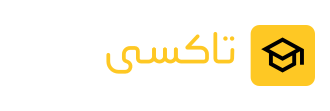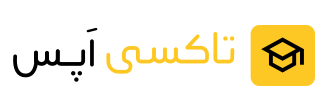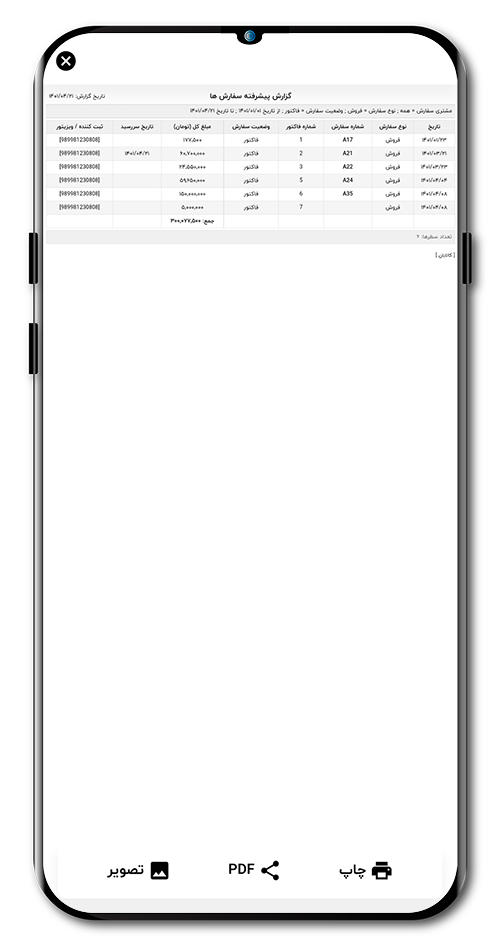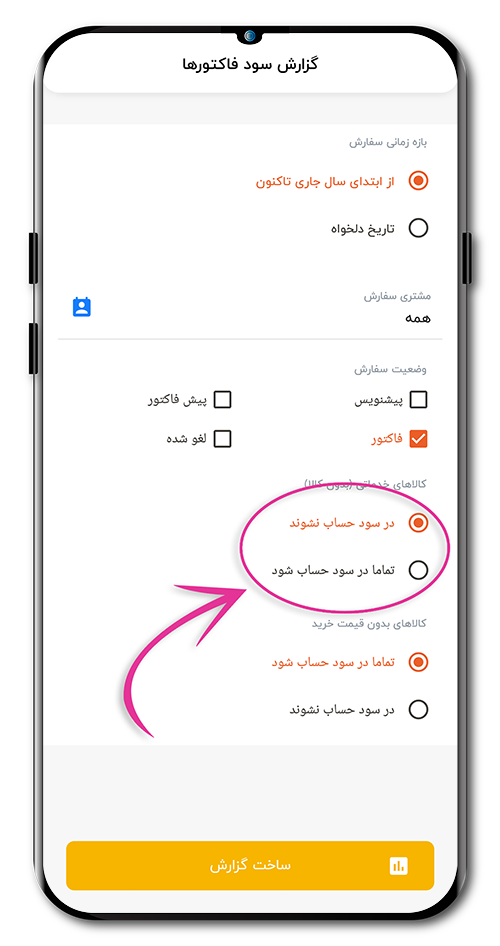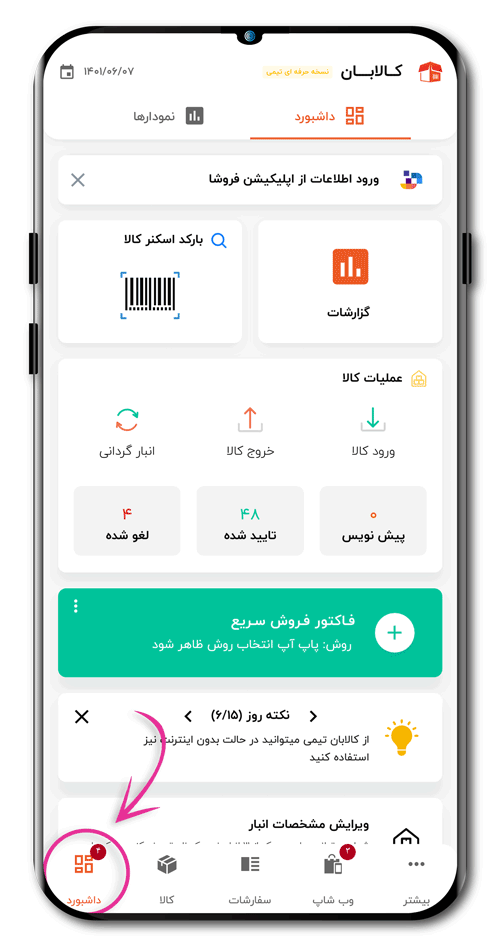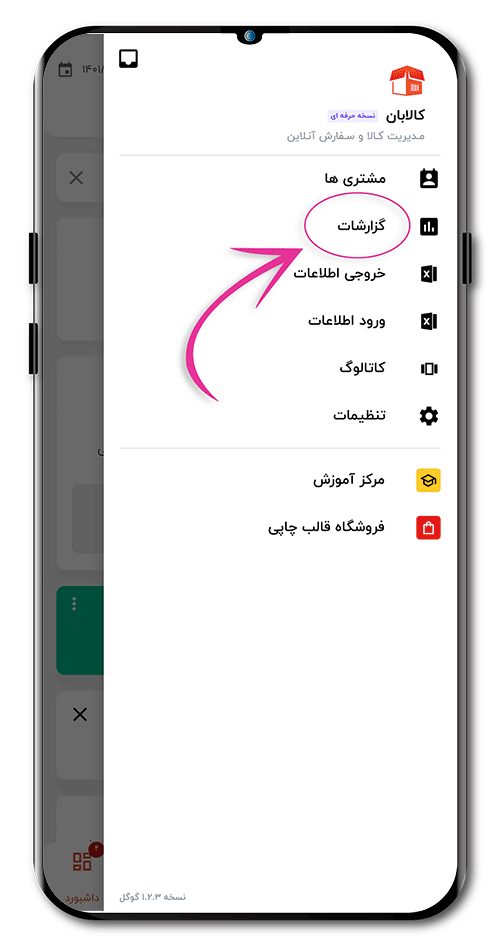کار با گزارشات
مقدمه
کالابان این فرصت را برای شما فراهم میآورد که گزارشات دقیقی از سفارشات خرید، فروش، سود فاکتورها و دیگر عملیاتهای خود در اختیار داشته باشید. برای مثال اگر میخواهید سفارشهای ثبت شده شامل سفارشهای فروش، خرید، امانی، ضایعات و … را به تفکیک روز، ماه، یا شهر و استان مشتری خود مشاهده کنید کافی است وارد بخش گزارشات شوید و سفارش مورد نظر خود را انتخاب کنید؛ سفارش با شرح جزئیات برای شما نمایش داده میشود. گزارشات همچنین در ارتباط شما با ویزیتورهایتان و قرار گرفتن در جریان وضعیت کاری آنها، کمک زیادی مینماید. ت
لیست گزارشات کالابان
گزینههایی که کالابان در بخش گزارشات برای شما در نظر گرفته به شرح موارد ذیل است. البته توجه داشته باشید در آینده و بنا بر نیاز ممکن است گزینههایی به این لیست اضافه شوند.
- ثبت سفارش روزانه
- ثبت سفارش ماهانه
- سفارش به تفکیک شهر و استان مشتری
- گزارش فروش آنلاین وبشاپ
- گزارش پیشرفته سفارشها
- گزارش سود فاکتورها
- گزارش وضعیت تسویه سفارش ها
- موجودی کالاها
- کالاهای پر سفارش
- حاشیه سود کالاها (میزان درصد سود هر کالا و سفارش)
- لیست قیمت کالاها (فیلتر قیمت کالاها بر اساس قیمتهای فروش 1 و 2 و 3)
- خلاصه گزارش انبار (نمایش موجودی در هر انبار)
- مشتریهای پر سفارش
- صورتحساب مشتری (مشاهدهی صورتحساب مشتری از جانب خود مشتری- در صورت طلبکار بودن شما، در صورتحساب مشتری، موارد طلبکاری، به بدهکاری مشتری تبدیل میشوند)
- لیست مانده حساب مشتری
- لیست دریافت و پرداخت
- مانده کل سفارشات
گزارش پیشرفتهی سفارشها
در گزارش پیشرفتهی سفارشات شما میتوانید شرح از سفارشات و فاکتورهای خود مشاهده کنید و برای این کار نوع فاکتور و وضعیت آن را اعمال نمایید تا نتیجهی مورد نظر برای شما نمایش داده شود. در این بخش فاکتورها به صورت تجمیعی به شما نشان داده نمیشوند و ریز حسابها (محاسبات ریز هر فاکتور) در اختیار شما قرار میگیرد. این گزینه به خصوص برای افرادی مفید واقع میشود که میخواهند به تفکیک در جریان امور کاری و فاکتورهای ویزیتورهای خود قرار گیرند.
گزارش سود فاکتور
اگر شما برای کالای خود قیمت خرید وارد کرده باشید، در فاکتور فروش میتوانید سود فاکتور خود را مشاهده کنید. این سود از مابهالتفاوت قیمت خرید و فروش شما به دست میآید. البته خوب است توجه داشته باشید که گزارش سود فاکتور تنها برای کاربران اشتراک حرفهای قابل مشاهده و استفاده است.
قابل ذکر است که کالاهای خدماتی به صورت پیشفرض در سود حساب نمیشوند اما شما میتوانید گزینهی حساب شدن کالاهای خدماتی در سود را برای خود فعال کنید. برای این کار پس از ورود به بخش گزارش سود فاکتور، گزینهی مد نظر در زیر عنوان «کالا خدماتی (بدون کالا)» را فعال کنید. همچنین شما میتوانید با طی همین مراحل تصمیم بگیرید که کالاهای بدون قیمت خرید در سود محاسبه شوند یا نه؛ در صورت وجو د نداشتن قیمت خرید، قیمت فروش به عنوان سود صد درصد حساب میشود.
چطور به گزارشات دسترسی پیدا کنیم؟
برای دسترسی به گزارشات دو روش وجود دارد.
- دسترسی به گزارشات از طریق ساید منو (سه نقطهی پایین صفحه)
- دسترسی به گزارشات از طریق داشبورد.
روش اول(داشبورد)
برای دسترسی به گزارشات از بخش داشبورد مراحل ذیل را طی کنید.
- پس از باز کردن اپلیکیشن، از نوار پایین اپلیکیشن وارد بخش داشبورد شوید.
- روی گزینهی گزارشات بزنید.
- گزارش مورد نظر خود را انتخاب کنید.
- شما میتوانید بر روی گزارشات مورد نظر خود فیلترهایی را اعمال نمایید که با زدن روی هر گزارش قابل مشاهده هستند (از نمونهی این فیلترها میتوان به بازهی زمانی، سطح قیمت، دستهبندی، موجودی در انبار و … اشاره کرد)
- سپس روی عنوان ثبت گزارش بزنید و عملیات را ادامه دهید.
- شما میتوانید با زدن روی علامت چرخدندهی بالای صفحه، وارد بخش تنظیمات چاپی شوید و پروفایل و تعییرات مورد نظر خود را اعمال کنید.
روش دوم (ساید منو)
برای دسترسی به گزارشات کافی است مراحل تعریف شده در ذیل را طی کنید.
- از طریق سه نقطهی پایین صفحهی اپلیکیشن وارد بخش گزارشات شوید.
- گزارش مورد نظر خود را انتخاب کنید.
- در گزارشات مربوط به سفارش (نظیر سفارش خرید و فروش و …) شما میتوانید برای گزارش مورد نظر خود بازهی زمانی، نوع سفارش و وضعیت سفارش تعریف کنید.
- نهایتا شما میتوانید پس از اعمال تغییرات و اصلاحات مانند پروفایل اول و دوم در بخش تنظیمات قالب چاپی و تنظیمات عمومی چاپی، گزارش خود را در سه شکل چاپ، تصویر و PDF در اختیار داشته باشید.